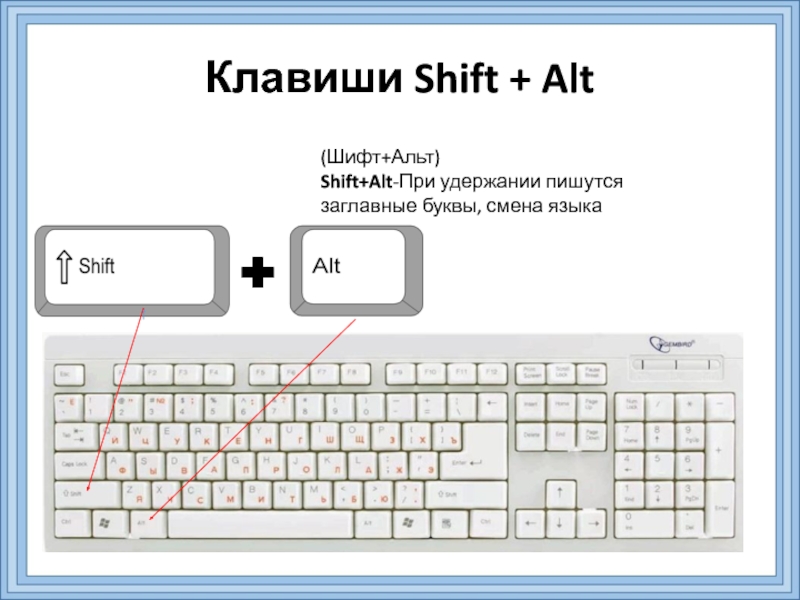- Главная
- Разное
- Образование
- Спорт
- Естествознание
- Природоведение
- Религиоведение
- Французский язык
- Черчение
- Английский язык
- Астрономия
- Алгебра
- Биология
- География
- Геометрия
- Детские презентации
- Информатика
- История
- Литература
- Математика
- Музыка
- МХК
- Немецкий язык
- ОБЖ
- Обществознание
- Окружающий мир
- Педагогика
- Русский язык
- Технология
- Физика
- Философия
- Химия
- Шаблоны, фоны, картинки для презентаций
- Экология
- Экономика
Презентация, доклад по информатике на тему Назначения клавиш
Содержание
- 1. Презентация по информатике на тему Назначения клавиш
- 2. Клавиша Esc(Эскэйп) Esc-Выход из программы
- 3. Клавиши от F1 - до F12(Эф)F1-F12-Функциональные клавиши в разных программах выполняют разные функции
- 4. Клавиша F1 (Эф)F1-Вызов справки
- 5. Клавиша Tab(Таб)Tab-клавиша табуляции. Отступ в текстовом документе, используются метки табуляции
- 6. Клавиша Shift(Шифт)Shift – при удержании пишутся заглавные буквы , а так же специальные символы
- 7. Клавиша Caps Lock(Капс лок)Caps Lock-включает и выключает верхний регистр, а также индикатор
- 8. Клавиши Shift + Alt(Шифт+Альт)Shift+Alt-При удержании пишутся заглавные буквы, смена языка
- 9. Клавиши Ctrl + C(Контрол+Ц)Ctrl+C-Копировать выделенный объект
- 10. Клавиши Ctrl + V (Контрол+В)Ctrl+V-Вставка скопированного объекта
- 11. Клавиши Ctrl + X (Контрол+Икс)Ctrl + X-вырезать
- 12. Клавиши Ctrl + Z (Контрол+Зет)Ctrl + Z-удалить
- 13. (Виндоус)Windows-Открывает главное меню операционной системыКлавиша Windows
- 14. Клавиша Enter(Энтер)Enter – подтверждает ввод команды ,
- 15. Клавиша Shift+Enter(шифт+энтер)Shift+Enter – принудительное образование новой строки
- 16. Клавиша с изображением меню – вызывает контекстное меню ( копирует функции ПКМ )Клавиша контекстное меню
- 17. (Нам Лок)Num Lock – включает/выключает цифровую клавиатуру и индикаторКлавиша Num Lock
- 18. Клавиша Prt Sc(Принт Скрин)Prt Sc – снимок экрана ( скриншот )
- 19. Клавиша cursor control (Курсор контрол)cursor control – клавиши управления курсора
- 20. Клавиша Scroll Lock(Скрол лок)Scroll Lock – работает только в некоторых игровых программах
- 21. Клавиша Pause Break(Пауз бреак)Pause Break – приостанавливает выполнение программы
- 22. Клавиша Home(Хоум)Home – переносит курсор в начало строки
- 23. Клавиша End(энд)End-перемещает курсор в конец строки
- 24. Клавиша Page up и Page down(Пэйдж ап)Page
- 25. Спасибо за внимание!
Клавиша Esc(Эскэйп) Esc-Выход из программы
Слайд 3Клавиши от F1 - до F12
(Эф)
F1-F12-Функциональные клавиши в разных программах выполняют
разные функции
Слайд 5Клавиша Tab
(Таб)
Tab-клавиша табуляции. Отступ в текстовом документе, используются метки табуляции
Слайд 6Клавиша Shift
(Шифт)
Shift – при удержании пишутся заглавные буквы , а так
же специальные символы
Слайд 14Клавиша Enter
(Энтер)
Enter – подтверждает ввод команды , а в текстовом образце
, новый абзац и красная строка
(Шифт+Энтер)
Shift+Enter – принудительное образование новой строки
Слайд 16Клавиша с изображением меню – вызывает контекстное меню ( копирует функции
ПКМ )
Клавиша контекстное меню
Слайд 24Клавиша Page up и Page down
(Пэйдж ап)
Page up – поднимает курсор
вверх страницы
(Пэйдж даун)
Page down – перемещает курсор вниз страницы
(Пэйдж даун)
Page down – перемещает курсор вниз страницы